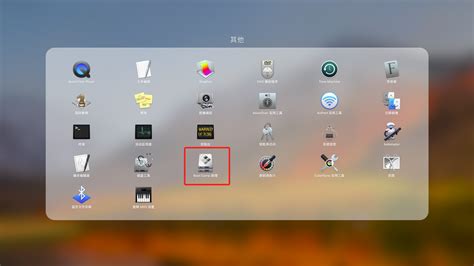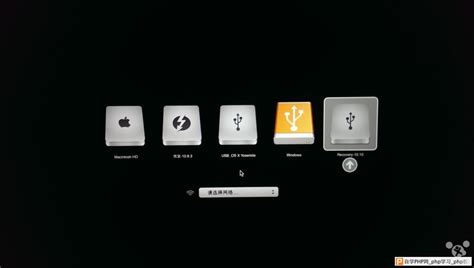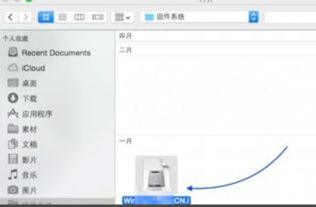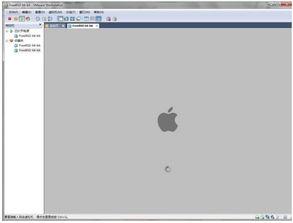Mac用户必看!轻松指南:在苹果Mac操作系统上完美安装Office 2011
在苹果Mac操作系统上安装Office 2011,是许多Mac用户为了满足工作和学习的需要而进行的操作。虽然Mac自带的iWork套件功能强大,但许多用户仍然习惯于使用微软的Office系列软件。本文将详细介绍在Mac操作系统上安装Office 2011的步骤,帮助用户顺利完成安装。
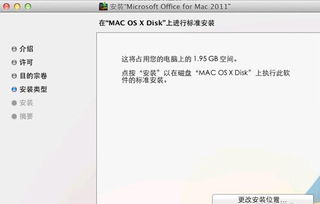
前期准备
在开始安装Office 2011之前,你需要做好以下准备工作:

1. 下载Office 2011安装包:

你需要从合法的来源下载Office 2011的安装包。通常,你可以通过微软官网或其他官方授权的渠道获取安装包。

2. 检查系统兼容性:
Office 2011是为Intel处理器的Mac计算机设计的,不支持在苹果自研的M1或M2芯片的Mac上直接运行。
请确保你的Mac操作系统版本符合Office 2011的要求,通常要求为Mac OS X 10.5.8或更高版本。
3. 准备管理员权限:
安装过程中需要输入管理员密码,确保你有相应的权限。
安装步骤
第一步:解压安装包
1. 下载完成后:
你会得到一个压缩包,可能是.dmg或.zip格式。
2. 解压文件:
如果你使用的是.dmg文件,双击即可打开。如果是.zip文件,你可以使用Mac自带的“归档实用工具”或第三方解压软件(如The Unarchiver)解压。
第二步:启动安装程序
1. 找到安装程序:
在解压后的文件夹中,找到名为“Microsoft Office 2011”或类似名称的文件夹。
2. 双击安装程序:
打开文件夹,找到安装程序文件(可能是.pkg或.mpkg格式),双击启动。
第三步:安装向导
1. 欢迎界面:
屏幕上会出现Office 2011的安装向导,点击“继续”开始安装。
2. 软件许可协议:
阅读软件许可协议,确保你理解并同意条款。阅读完毕后,点击“继续”。
3. 同意许可协议:
在弹出的窗口中,选择“同意”以继续安装。
4. 选择安装位置:
默认情况下,Office 2011会安装在系统的“应用程序”文件夹中。如果你需要更改安装位置,可以点击“更改安装位置”选择其他路径。
5. 选择安装组件:
Office 2011包含多个组件,如Word、Excel、PowerPoint等。你可以根据自己的需要选择安装哪些组件。
6. 开始安装:
确认安装选项无误后,点击“安装”按钮。
7. 输入管理员密码:
系统会提示你输入管理员密码,输入后点击“安装软件”。
第四步:等待安装完成
1. 安装进度:
安装程序会显示安装进度,并显示已安装的组件。
2. 完成安装:
安装完成后,点击“关闭”按钮退出安装程序。
第五步:首次配置
1. Microsoft Office设置助手:
安装完成后,可能会弹出一个窗口,提示Microsoft Office设置助手想要访问你的通讯录。你可以选择“是”或“否”,根据个人需求决定。
2. 用户信息:
接下来,你需要输入一些个人信息,如姓、名和公司名称等。这些信息将用于自定义你的Office体验。
3. 更新设置:
系统会询问你是否希望保持Office 2011为最新版本,以及是否加入客户体验改善计划。你可以根据自己的需求选择“是”或“否”。
4. 完成设置:
配置完成后,点击“继续”或“完成”按钮。
第六步:验证安装和激活
1. 启动Office组件:
打开Launchpad(启动台),你可以看到已安装的Office组件图标,如Word、Excel等。
2. 验证安装:
双击启动一个组件(如Word),检查是否能正常运行。
3. 激活Office:
如果你购买的是零售版或需要激活的Office版本,打开Office应用后,点击“输入购买的产品密钥”选项,输入你的产品密钥并点击“激活”。
注意事项
1. 证书过期问题:
在安装过程中,可能会遇到证书过期的问题。这通常是因为系统日期设置不正确或证书未更新。你可以尝试调整系统日期,或下载并安装最新的证书更新。
2. 磁盘空间:
确保你的Mac有足够的磁盘空间来安装Office 2011。通常需要几个GB的空间。
3. 备份重要数据:
在进行任何系统更改或安装新软件之前,建议备份你的重要数据。
4. 软件更新:
虽然Office 2011已经是一款较旧的软件,但微软仍会发布一些安全更新。你可以通过Mac的“软件更新”功能检查是否有可用的更新。
5. 兼容性:
请注意,Office 2011可能无法完全兼容最新的文件格式或功能。如果你需要处理最新的Office文件,可能需要考虑升级到更现代的Office版本,如Office 365或Office 2019(需通过虚拟机或平行空间等方式运行)。
通过遵循以上步骤,你应该能够顺利在Mac操作系统上安装Office 2011。无论是在家办公、学习还是处理日常工作,Office 2011都能为你提供熟悉的操作体验和强大的功能支持。如果你遇到任何问题,可以参考微软的官方文档或寻求社区的帮助。
- 上一篇: 揭秘:恋爱中女孩心底最渴望的究竟是什么?
- 下一篇: 轻松几步,教你如何开通微信直播号功能!
-
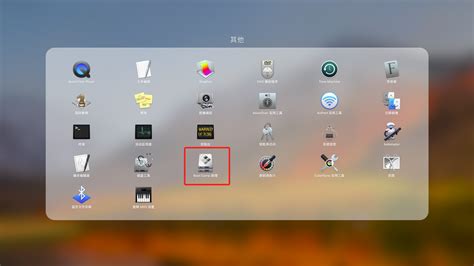 苹果用户专属!MAC版RaySource安装指南,速来领取福利新闻资讯12-09
苹果用户专属!MAC版RaySource安装指南,速来领取福利新闻资讯12-09 -
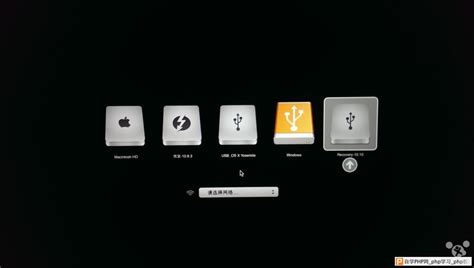 Mac OS Yosemite新手必看:如何快速上手指南图文详解?新闻资讯11-25
Mac OS Yosemite新手必看:如何快速上手指南图文详解?新闻资讯11-25 -
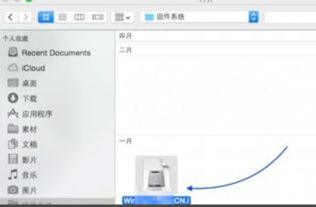 苹果Mac笔记本轻松安装Windows 7系统教程新闻资讯01-07
苹果Mac笔记本轻松安装Windows 7系统教程新闻资讯01-07 -
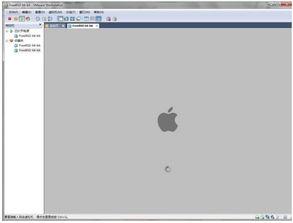 一键解锁:PC安装苹果Mac OS X雪豹系统详细步骤(第六期)新闻资讯04-10
一键解锁:PC安装苹果Mac OS X雪豹系统详细步骤(第六期)新闻资讯04-10 -
 苹果电脑Mac系统怎样下载安装谷歌Chrome浏览器?新闻资讯04-26
苹果电脑Mac系统怎样下载安装谷歌Chrome浏览器?新闻资讯04-26 -
 如何在PC上安装苹果MAC雪豹操作系统的基本步骤(一)?新闻资讯12-10
如何在PC上安装苹果MAC雪豹操作系统的基本步骤(一)?新闻资讯12-10